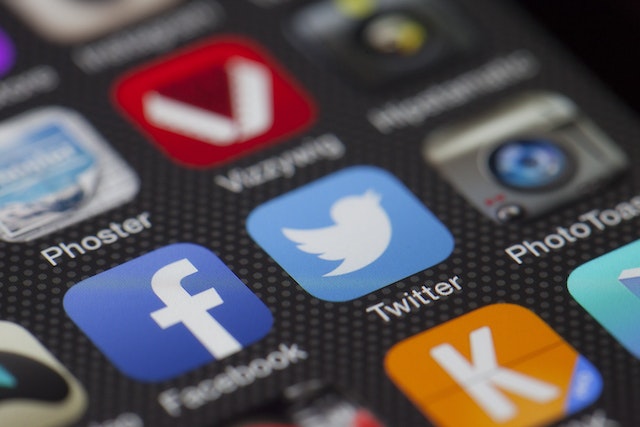プロフィール写真は、簡単な自己紹介のようなものです。あなたのプロフィールを訪れた人が最初に目にするものであり、あなたのイメージを与えるものです。できるだけ良い第一印象を与えたいものです。したがって、Twitterの背景があなたのプロフィールに与える影響と、その影響を活用する方法を知ることは重要です。
この記事では、Twitterプロフィールの背景画像やテーマの役割と重要性について説明します。PhotoshopでTwitterの背景を作成する方法、Twitter Bootstrapで背景画像を追加する方法などをご紹介します。さっそく見ていきましょう。

パーソナル・ブランディングにおけるツイッターの背景の役割
プロフィール写真と同様、背景画像も、あなたのプロフィールを見た人が抱く第一印象の決め手となります。プロフィール画像は、あなた自身をアピールし、他の人にあなたをどのように認識してもらいたいかのトーンを設定することができます。
しかし、背景画像によって、ブランドの価値や個性をさらに表現することができます。Twitterの背景は、あなたの信頼性を確立するのにも役立ちます。例えば、プロフェッショナルで魅力的な背景は、あなたをより信頼でき、知識豊富な人物に見せることができます。これは、あなたがオンラインイメージに力を入れていることを示し、あなたがブランドに対して真剣であることを示唆しています。
さらに、Twitterの背景を使ってあなたの個性をアピールすることもできます。自分の興味や価値観、趣味を反映した背景を選ぶことで、あなたがどんな人なのかを知ってもらうことができます。同じような興味を持つ人とつながり、より強い人間関係を築くことができます。

PhotoshopでTwitterの背景を作る方法
カスタムTwitter背景を作成することで、プロフィールをパーソナライズし、あなたのユニークさをアピールし、オンラインであなたのブランドを宣伝することができます。Photoshopは、デザインのあらゆる面を完全にコントロールできるため、この作業を行うには最適なツールです。以下の手順に従って、PhotoshopでTwitterの背景を作成する方法を学びましょう。
1.Photoshopを開き、サイドバーを作成する
手始めに、サイドバーのデザインを作成する必要があります:
- フォトショップを開き、「ファイル」>「新規作成」と進む。
- 幅200ピクセル×高さ600ピクセルの新規ドキュメントを作成します。
2.サイドバーコンテンツのデザイン
サイドバーには、ロゴ、Xバイオ、ソーシャルメディアハンドルなど、Twitterプロフィールの主要な情報を表示します。サイドバーコンテンツをデザインする際の注意点をいくつかご紹介します:
- テキストツール(T)を使って、経歴やキャッチフレーズなどのテキストを追加します。
- ファイル>埋め込み配置でロゴやアイコンをインポートし、200ピクセルの幅に収まるように縦に並べます。
- レイヤーパネルの背景レイヤーの横にある目をクリックして、背景レイヤーを非表示にします。
3.主な背景文書の作成
サイドバーをデザインしたら、今度はそれを補完する大きな背景を作成しましょう。これを行うには、ファイル>新規作成と進み、寸法1680ピクセル×1200ピクセルの新規ドキュメントを作成する。
4.サイドバーをメイン背景に配置する
ここで、サイドバーのデザインを大きな背景ドキュメントに取り込みます。
これを行うには、サイドバーのデザインをコピーして貼り付けるか、サイドバーのドキュメントから大きな背景ファイルにドラッグします。次に、キャンバスの左上隅に沿ってサイドバーを配置します。
5.背景色とデザインのカスタマイズ
次のステップは、Twitterページの全体的な背景色とデザインを選択することです。
これを行うには、ペイントバケツツール(G)を選択し、背景レイヤーを無地で塗りつぶします。その後、グラデーションツール(G)を使うか、ファイル>埋め込み配置で繰り返しパターンをインポートして、より複雑にします。
6.Twitterのレイアウトに合ったデザインにする
Twitterのタイムラインとプロフィール画像は背景の一部を覆うので、要素を配置する場所は戦略的に。
Twitterのフィードがこの部分をカバーするため、背景の中央部分は無地か微妙な模様にしておく。あとは、左端(サイドバー)と右端だけをテキストや画像などのメインコンテンツに使えばいい。
7.背景をJPEGで保存する
デザインが完成したら、いよいよエクスポートしてTwitterにアップロードしましょう。
これを行うには、ファイル形式としてJPEGを選択し、鮮明さを維持しながら画像サイズが大きくなりすぎないような品質レベルを選択します。
8.ツイッターに背景をアップロードする
PhotoshopカスタムTwitter背景の準備ができましたので、以下の手順に従ってプロフィールにアップロードしてください:
- Twitterアカウントにログインし、「設定」に進みます。
- デザインセクションに移動します。
- 背景画像の変更」をクリックする。
- JPEGファイルを選択し、アップロードを許可します。
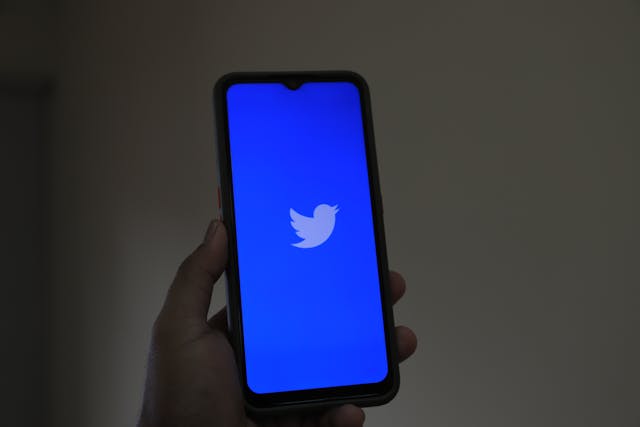
Twitter Bootstrapで背景画像を追加する方法
ここでは、Twitter Bootstrapで背景画像を追加する方法を説明します。
1.プロジェクト環境のセットアップ
背景画像を追加する前に、必要なファイルとプロジェクトのセットアップが完了していることを確認する必要があります。Bootstrap CDNにリンクするか、フレームワークをローカルにダウンロードして、Bootstrapがプロジェクト環境にあることを確認してください。
2.背景画像を選ぶ
使用したい背景画像を選択します。プロジェクトフォルダにある画像でも、Twitterやオンラインのリソースから直接ダウンロードした画像でもかまいません。ローカルの画像を使用する場合は、Imagesフォルダなどの特定のディレクトリに保存してください。
3.HTML構造を作成する
次に、背景画像を適用するセクションまたはエリアを定義します。画像はページ全体を覆うか、ヘッダーのような特定のセクションを覆う必要があります。そのためには、必要なHTML構造を作成する必要があります。HTML構造には、背景画像を保持するdivやセクションなどの要素が含まれます。
4.CSSを使用して背景画像を適用する
背景画像を追加するにはCSSが必要です。画像はページ全体に適用することも、特定のセクションに適用することもできます。ページ全体をカバーしたい場合は、bodyタグに画像を適用します。
5.最終仕上げと配備
見た目や機能が気に入れば、背景画像を直接配置することもできます。ただし、読み込みに時間がかかるのを防ぐため、画像を圧縮してウェブ用に最適化することができます。これで画像は完全に配置できるようになります。

Twitterの動画をバックグラウンドで再生する方法
Twitterには現在、バックグラウンドで動画を再生する機能は組み込まれていません。しかし、お使いのデバイスやプラットフォームによっては、いくつかの回避策があります。以下は、モバイルデバイス(AndroidとiOS)とデスクトップでTwitterの動画をバックグラウンド再生する手順です。
1.アンドロイド
Android端末でTwitterの動画をバックグラウンド再生する方法をご紹介します:
- Twitterアプリを使わずに、モバイルのウェブブラウザ(ChromeやFirefoxなど)を開きます。
- ツイッターのウェブサイトにアクセスし、アカウントにログインしてビデオを再生する。
- ブラウザの設定を開き、ピクチャー・イン・ピクチャー・モードを有効にする。ビデオは、ホーム画面のウィンドウ内または他のアプリの上で再生され続けるはずです。
2.iPhone(iOS)の場合
iOSデバイスでTwitterの動画をバックグラウンド再生する手順を以下にまとめました:
- SafariまたはChromeでTwitterを開く。
- ブラウザからTwitterアカウントにログインし、ビデオを再生する。
- ビデオ再生中に上にスワイプするとホーム画面に移動します。
- ビデオは自動的にピクチャー・イン・ピクチャー・モードに縮小されるはずです。
- 自動的にピクチャー・イン・ピクチャーモードにならない場合は、ビデオを一度タップし、ピクチャー・イン・ピクチャーのアイコンがあるかどうかを確認してください。
3.デスクトップ
以下は、デスクトップデバイスでTwitterの動画をバックグラウンドで再生する方法です:
- ChromeやFirefoxなどのウェブブラウザでTwitterを開く。
- アカウントにログインし、再生したいビデオを開始します。
- 動画上で右クリックを2回(Chromeの場合)し、オプションからピクチャ・イン・ピクチャを選択します。
Twitterの背景を変更する方法
Twitterプロフィールの背景やテーマを変更することで、パーソナライズが可能になり、オンラインでの存在感を高めることができます。Twitterの背景を変更することは、Twitterのプロフィール写真を変更したり削除したりすることとは異なることに注意してください。
以下は、PCとモバイルデバイスの両方でTwitterの背景を変更する手順です。
1.PCの場合
ここでは、PC上でTwitterプロフィールの背景を変更する方法を説明します:
- ウェブブラウザでツイッターを開く。
- 左のパネルにあるプロフィール写真をクリックしてください。
- プロファイルの編集ボタンをクリックします。
- このウィンドウで[写真を追加] ボタンをクリックし、Twitterプロフィールの背景に使用する新しい写真を選択します。
- 画像を拡大・縮小したり、ドラッグして好きな位置に移動することができます。
- Applyボタンをクリックし、Save をクリックします。
2.モバイル(iPhone、iPad、Android)
モバイル端末でTwitterプロフィールの背景を変更する方法をご紹介します:
- Twitter/Xモバイルアプリを開き、左上のプロフィール画像をタップします。
- プロファイルを選択し、プロファイルの編集ボタンをタップします。
- 背景画像セクションに移動し、カメラまたはギャラリーボタンをタップして新しい画像を選択します。
- 必要に応じて画像をトリミングし、「保存」をタップしてプロフィールの背景を更新します。
TweetEraserでTwitterプロフィールの背景をきれいにしよう
魅力的なTwitterプロフィールは、Twitterのさわやかでクリーンな背景から始まります。時間が経つにつれて、古いツイートや古くなったコンテンツは、オンライン訪問者の目から見たあなたのプロフィールの魅力や価値を下げてしまいます。TweetEraserは、あなたやあなたのブランドを代表しなくなったツイートを削除して、プロフィールをリフレッシュするのに役立ちます。
その他のサービスには、Xの投稿をアンライクしたり、ツイートをアーカイブから削除したりすることが含まれます。私たちは、世界中のユーザーからの多くの満足の声を誇りに思っています。
TweetEraserを試す準備はできましたか?Xアカウントでサインインしてアカウントを設定し、ツイートを削除するだけです。今すぐTwitterタイムラインのフィルタリングを始めましょう!
よくあるご質問
ツイッターの背景の推奨寸法は?
Twitterの背景のサイズは、幅1,500ピクセル×高さ500ピクセル、縦横比3:1です。
Twitterの背景に動画を使用できますか?
Twitterの背景に動画を使用することはできません。Twitterがプロフィールや背景に使用できるのは、JPEG、PNG、GIFなどの静止画像のみです。
ツイッターの背景は?
Twitterの背景は、洗練されたミニマルなデザインが特徴です。黒と白を基調とし、当初のブルーのテーマに代わっている。Xのロゴは、鳥のロゴに代わってデザインに続いている。